Criar um modelo da equipa de acesso e adicioná-lo a um formulário de entidade
Nota
Se tiver ativado o modo Interface Unificada apenas, antes de utilizar os procedimentos apresentados neste artigo, faça o seguinte:
- Selecione Settings (
 ) na barra de navegação.
) na barra de navegação. - Selecione Definições Avançadas.
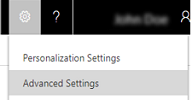
Um modelo de equipa pode ser utilizado para as entidades activadas para equipas de acesso criadas automaticamente. No modelo da equipa, tem de especificar o tipo de entidade e os direitos de acesso no registo de entidade. Por exemplo, pode criar um modelo de equipa para uma entidade de conta e especificar os direitos de acesso de Leitura, Escrita e Partilha no registo de conta concedidos aos membros da equipa quando a equipa é criada automaticamente. Depois de criar um modelo de equipa, terá de personalizar o formulário de entidade principal para incluir o novo modelo da equipa. Depois de publicar as personalizações, o modelo da equipa de acesso é adicionado a todos os formulários de registo da entidade especificada num formulário de uma lista. Por exemplo, pode criar um modelo da equipa denominado "Equipa de vendas" para a entidade da conta. Em todos os formulários de registo da conta, será apresentada uma lista denominada "Equipa de vendas". Pode adicionar ou remover membros da equipa utilizando esta lista.
Activar uma entidade para equipas de acesso
Certifique-se de que tem o direito de acesso Administrador de Sistema ou permissões equivalentes.
Aceda a Definições>Personalizações.
Na janela Personalização, escolha Personalizar o Sistema.
No painel de navegação, expanda Entidades e, em seguida, selecione a entidade que pretende utilizar no modelo da equipa.
No formulário Definição da Entidade, na secção Comunicação e Colaboração, selecione a caixa de verificação Aceder a Equipas.
Na barra de ferramentas Ações, escolha Guardar.
Criar um modelo de equipa
Aceda a Definições>Segurança.
Selecione Modelos de Equipa de Acesso.
Na barra de ferramentas Ações, selecione Novo, preencha os campos necessários e, em seguida, selecione Guardar.
Nota
Só é possível criar dois modelos da Equipa de Acesso por entidade.
Adicionar um modelo de equipa ao formulário de entidade
Certifique-se de que tem o direito de acesso Administrador de Sistema ou permissões equivalentes.
Aceda a Definições>Personalizações.
Na janela Personalização, escolha Personalizar o Sistema.
No painel de navegação, expanda Entidades, expanda a entidade que pretende utilizar no modelo de equipa e, em seguida, selecione Formulários.
Em Formulários de Sistema, selecione Formulários Ativos>formulário Principal.
No formulário Principal, abra o separador Inserir.
No friso, escolha Subgrelha.
É apresentada a caixa de diálogo Definir Propriedades.
Em Definir Propriedades, preencha os campos necessários, selecione a caixa de verificação de Apresentar etiqueta no Formulário.
Na lista pendente Registos, selecione Todos os Tipos de Registos.
Na lista pendente Entidade, selecione Utilizadores.
Na lista pendente Vista Predefinida, selecione Membros da Equipa de Registos Associados.
Na lista pendente Modelo de Equipa, selecione o modelo pretendido e selecione Definir.
O modelo de equipa que seleccionou aparece agora no formulário Principal.
Na barra de ferramentas Acções, clique ou toque em Guardar e, em seguida, selecione Publicar.
Nota
O modelo de Equipa de Acesso não é exportado com a respetiva entidade numa Solução. Os administradores terão de recriar o modelo ao exportar a entidade para outra instância.